Excel每页都有表头怎么设置?Excel每页显示表头标题的设置教程 |
您所在的位置:网站首页 › 表格怎样设置每页都有表头 › Excel每页都有表头怎么设置?Excel每页显示表头标题的设置教程 |
Excel每页都有表头怎么设置?Excel每页显示表头标题的设置教程
|
当前位置:系统之家 > 系统教程 > Excel每页都有表头怎么设置
Excel每页都有表头怎么设置?Excel每页显示表头标题的设置教程
时间:2023-05-28 09:56:41 作者:娜娜 来源:系统之家 1. 扫描二维码随时看资讯 2. 请使用手机浏览器访问: https://m.xitongzhijia.net/xtjc/20230528/290703.html 手机查看 评论 反馈  财务报表Excel模板 海量资源 人力行政Excel模板 每日更新 市场销售Excel模板 风格多样 教育培训Excel模板 任意下载Excel每页都有表头怎么设置?当我们在使用Excel编辑数据内容时,有用户会设置一定的表头内容,如果我们的数据非常多,希望每一页都固定显示表头内容,方便我们查看数据代表的含义,那么应该如何实现呢?其实方法很简单,下面小编就来和大家分享Excel每页显示表头标题的设置教程,我们一起来看看吧。 具体操作如下: 第一步:点击打开WPS表格进入页面; 
第二步:方法1.如果表头只有一行,就在“视图”选项卡中点击“冻结窗格”处的下拉箭头后选择“冻结首行”就可以固定显示标题了; 
第三步:如果表头有多行,就点击选中下一行的第一个单元格,比如我们这里有两行,就点击选中第三行第一个表格,然后点击“冻结窗格”处的下拉箭头后选择“冻结至第2行”就可以了; 
第四步:方法2.如果我们希望打印时每一页都有表头,就选中需要打印的区域,在“页面布局”选项卡中点击“打印区域”的下拉箭头后选择“设置打印区域”; 
第五步:然后点击“打印标题”按钮,在打开的窗口中点击“顶端标题行”右侧的图标,然后选中需要重复显示的标题行,再次点击图标回到窗口,可以点击“打印预览”按钮查看效果。 
以上就是系统之家小编为你带来的关于“Excel每页都有表头怎么设置?”的全部内容了,希望可以解决你的问题,感谢您的阅读,更多精彩内容请关注系统之家官网。 标签 Excel表格Excel如何让超出单元格的文字显示出来? 下一篇 > Excel计算两个日期之间天数的详细教程 相关教程 2种简单方法,解决Excel表格打印没有表格线 Excel表格设置数据条并隐藏数据显示-【详解】 Excel表格中设置禁止修改内容的技巧 Excel表格固定一列/多列不动的简单技巧 Excel如何将表格旋转90度? Excel打开一片空白怎么解决? 教你Excel中快速合并同类数据的小技巧 Excel表格不复制隐藏内容怎么设置? Excel两张表在一个窗格中显示的方法 Excel表格怎么一键改日期格式-Excel批量更改...
Excel数据透视表日期怎么按月汇总?Excel数据透视表日期按月汇总教程 
Excel表格中怎么将图片置于文字下方?Excel中图片浮于文字下方的方法 
Excel表格中的图片怎么批量删除-在Excel中删除所有图片的方法 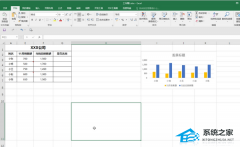
Excel怎么调图片为嵌入式-Excel将图片嵌入单元格的设置方法 发表评论共0条  没有更多评论了
没有更多评论了
评论就这些咯,让大家也知道你的独特见解 立即评论以上留言仅代表用户个人观点,不代表系统之家立场 |
【本文地址】
今日新闻 |
推荐新闻 |